- Det er mange flotte sosiale medier, og en som er unik er Pinterest.
- Pinterest har sin egen nettleserknapp, og i dagens artikkel viser vi deg hvordan du legger den til nettleseren din.
- Vil du forbedre livet ditt ved hjelp av PCen din? Sjekk ut vår Hvordan-siden for noen gode forslag.
- Nettlesere endres stadig, så vi foreslår at du besøker vår Browsers Hub for flere nyheter og guider.
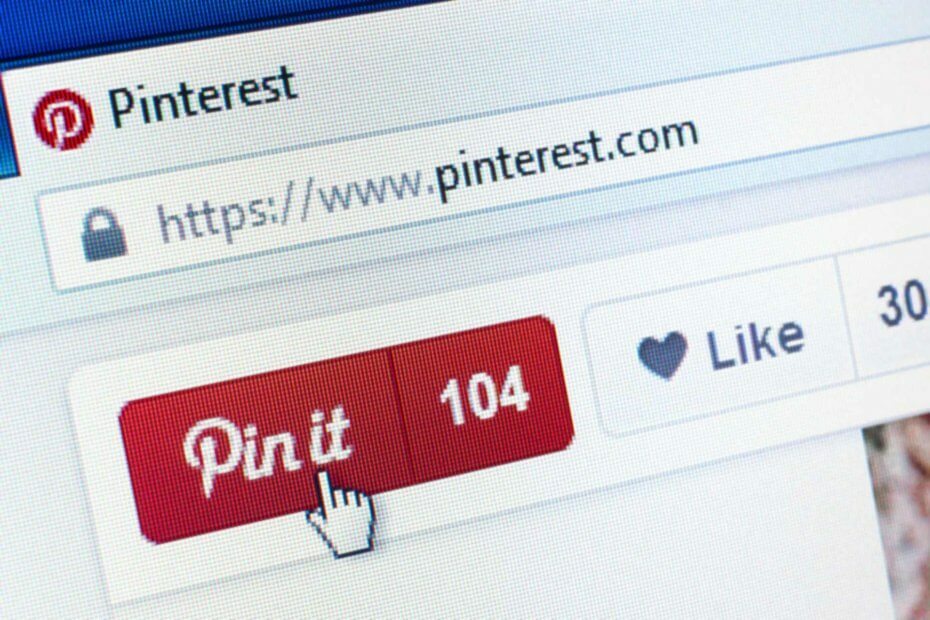
- Enkel migrering: Bruk Opera-assistenten til å overføre spennende data, for eksempel bokmerker, passord, etc.
- Optimaliser ressursbruk: RAM-minnet ditt brukes mer effektivt enn i andre nettlesere
- Forbedret privatliv: gratis og ubegrenset integrert VPN
- Ingen annonser: innebygd Ad Blocker fremskynder lasting av sider og beskytter mot datautvinning
- Spillvennlig: Opera GX er den første og beste nettleseren for spill
- Last ned Opera
Pinterest er en sosial mediatjeneste som lar deg dele bilder og annet innhold fra nettet. Tjenesten er utrolig enkel å bruke, spesielt hvis du har en dedikert Pinterest-knapp.
I dagens artikkel viser vi deg hvordan du legger til en Pinterest-knapp til favoritten din nettleser, så la oss komme i gang.
Hvordan legger jeg til en Pinterest-knapp i nettleseren min?
1. Opera
- Først må du laste ned Installer Chrome-utvidelser tillegg.
- Besøk nå Pinterest-side på Chrome Nettmarked.
- Klikk på Legg til Opera knapp.
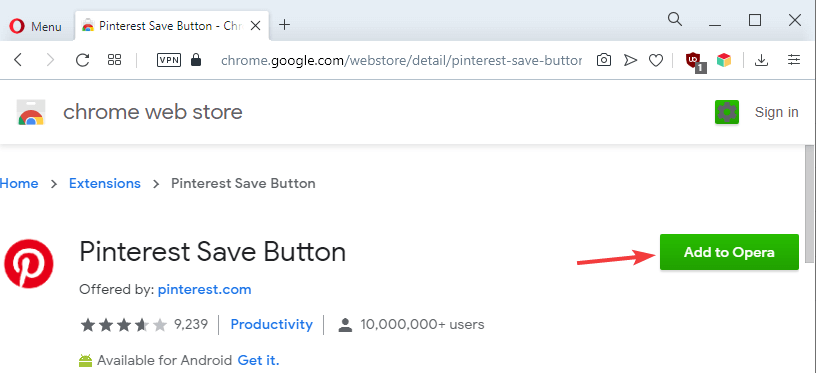
- Klikk på OK og Installere for å installere utvidelsen.
Opera er bygget på Chromium, noe som betyr at den støtter Chrome-utvidelser. I tillegg kommer denne nettleseren med en innebygd annonseblokkering, slik at du ikke trenger å håndtere annonser lenger.
Annonseblokkeringen vil også blokkere sporingsskript og få websidene dine til å lastes raskere. Det er også en gratis innebygd VPN som tilbyr ubegrenset båndbredde.
Mer, det er Pinterest-integrasjonen som kan økes kraftig via tillegg som Pinterest-panel.

Opera
En nettleser som spesialiserer seg på å legge til knapper og integrasjoner til forskjellige nettapper og sosiale medieplattformer.
Besøk nettsiden
2. Chrome
- Besøk Pinterest Chrome Nettmarked-side.
- Klikk på Få nettleserknappen vår.
- Følg instruksjonene på skjermen for å legge den til.
3. Firefox
- Besøk Pinterest Save Button-utvidelsesside.
- Klikk på Legg til Firefox knapp.
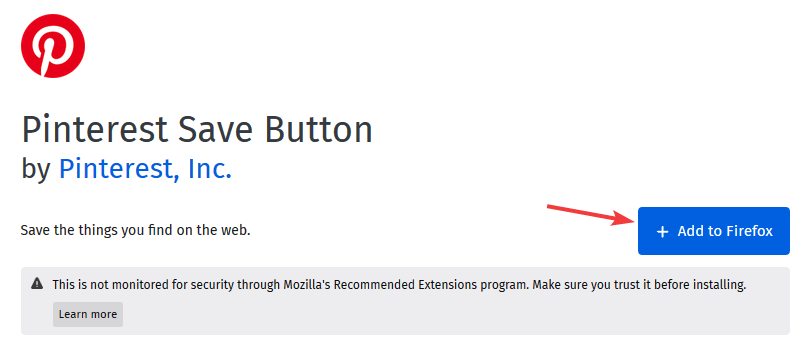
- Klikk nå på Legge til.
4. Kant
- Åpen Pinterest Lagre knappeside på Microsoft Store.
- Klikk på Få knapp.
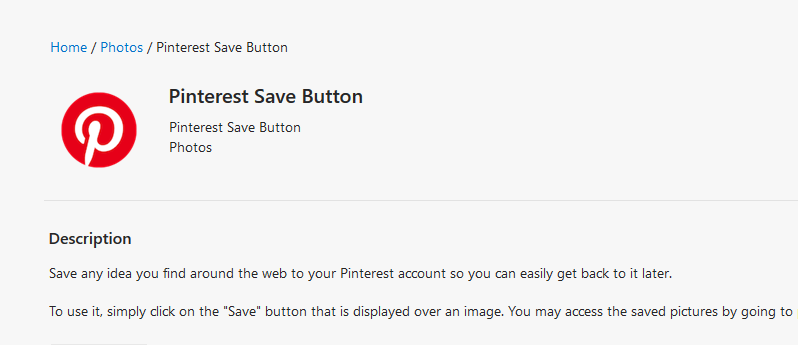
- Vent til utvidelsen installeres.
Prosessen skal være den samme på både den gamle og den nye versjonen av Microsoft Edge.
Det er utrolig enkelt å installere Pinterest-nettleserknappen, og du trenger bare å laste ned utvidelsen for nettleseren din, så er du klar.
 Har du fortsatt problemer?Løs dem med dette verktøyet:
Har du fortsatt problemer?Løs dem med dette verktøyet:
- Last ned dette PC-reparasjonsverktøyet rangert bra på TrustPilot.com (nedlastingen starter på denne siden).
- Klikk Start søk for å finne Windows-problemer som kan forårsake PC-problemer.
- Klikk Reparer alle for å løse problemer med patenterte teknologier (Eksklusiv rabatt for våre lesere).
Restoro er lastet ned av 0 lesere denne måneden.
ofte stilte spørsmål
For å legge til Pin It-knappen i Chrome, trenger du bare å installere Pinterest-utvidelsen fra Google Nettmarked.
Pinterest fungerer kanskje ikke i Chrome hvis det er et problem med nettleseren eller nettleserbufferen.
De fleste bilder på Pinterest er beskyttet av opphavsrett, og den eneste måten å bruke dem på er med forfatterens tillatelse.
Hvis du ikke kan logge på Pinterest, må du sørge for at brukernavnet og passordet ditt er riktig. Alternativt kan du prøve å tilbakestille passordet eller kontakte Pinterest-støtten.
For å legge til Pin It-knappen i Chrome, trenger du bare å installere Pinterest-utvidelsen fra Google Nettmarked.
Pinterest fungerer kanskje ikke i Chrome hvis det er et problem med nettleseren eller nettleserbufferen.
De fleste bilder på Pinterest er beskyttet av opphavsrett, og den eneste måten å bruke dem på er med forfatterens tillatelse.
Hvis du ikke kan logge på Pinterest, må du sørge for at brukernavnet og passordet ditt er riktig. Alternativt kan du prøve å tilbakestille passordet eller kontakte Pinterest-støtten.

![10 beste nettlesere for Asus bærbare datamaskiner [rask og lett]](/f/cfcbec599ed6aa22f273aa499d9678e4.jpg?width=300&height=460)

